Photoshop调出甜美淡雅风格的秋季人像照片
文章来源于 摄影社区,感谢作者 陆想陆 给我们带来经精彩的文章!雨天一般给人的感觉是阴郁和小情绪,之前看到的片子也大多以暗调为主。而我自己一向都是偏爱少女一点甜美一点的风格。所以这次就想拍一组有小情绪的甜美少女。
听起来是很矛盾的概念,所以在服装和场景选择上是有所准备的。服装的话我这次选择了一款收腰的露背白色连衣裙,整体是比较优雅清新的款式,也不容易出错。场地是我偶然发现的,在浙江工商大学附近的一条小马路,当时开了一大片的小黄花,非常浪漫。道具上面准备了透明的雨伞,也是增加一些少女的元素。
拍摄当天原本是小雨,突然变中雨。所以给拍摄带来一定的难度。光线也不是特别满意,所以这次拍摄多拍了很多张。时间从下午一点持续到下午四点都在拍摄。也非常感谢敬业的模特。因为她当天手臂摔伤很大一个伤口也准时赶来拍摄。

前面提到的都是前期。后期的步骤分享如下。整体思路就是不能太阴郁,但是也不想往小清新的方向调,因为那样的片子自己也出的比较多了。这次想挑战一下自己。
现在我们先看一下原图和正片的对比。这里可以看到二次构图其实可以赋予图片更多生命力。以下给出了示例。

LR调色
图片导入LR之后进行调色。原片的话虽然有黄花作为烘托,但整体依旧显得平淡。人物肤色也略微苍白。LR修改前后对比:

具体LR调整步骤如下:
1、基本调整
在原图基础上减色温加了一点色调。经常有人问我,你的片子都是暖色的,色温是不是都加很多?在这里特别说明一下,如果色温往黄色方向拉太多,反而有时候会显得图片很俗气哦。还是要根据图片具体去做选择。色调上面我加了一点是想让模特的皮肤更加红润,更加有气色。
原图有一点点过曝,并且为了营造忧伤的气氛,将曝光度拉低。另外为了达到鲜明的色彩以便快速传达情绪,增加了对比度。压低高光和白色色阶,提亮黑色色阶。这些都是营造气氛。具体数值部分也由个人喜好左右。仅供参考。

2、曲线的调整
曲线的第一个部分主要是压高光和提亮阴影的作用,红色通道以调节肤色为准,蓝、绿通道对画面的整体色调稍作调整。
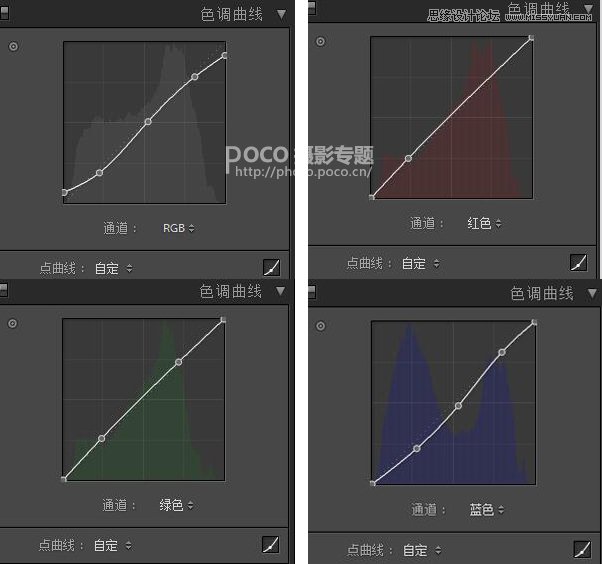
3、颜色的调整
由于红色和橘色主要决定肤色,所以在这两个上面大家可以多多尝试。达到最舒服的感觉为目的。而原图中黄花的颜色过于普通,为了整体更有氛围,我对这个颜色也做了较大的调整,把色相和饱和度都降了。
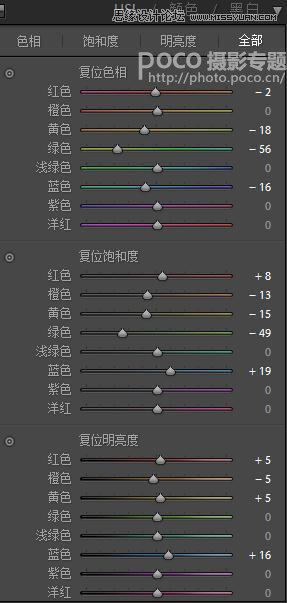
 情非得已
情非得已
-
 Photoshop制作唯美可爱的女生头像照片2020-03-17
Photoshop制作唯美可爱的女生头像照片2020-03-17
-
 Photoshop快速给人物添加火焰燃烧效果2020-03-12
Photoshop快速给人物添加火焰燃烧效果2020-03-12
-
 Photoshop调出人物写真甜美通透艺术效果2020-03-06
Photoshop调出人物写真甜美通透艺术效果2020-03-06
-
 Photoshop保留质感修出古铜色人像皮肤2020-03-06
Photoshop保留质感修出古铜色人像皮肤2020-03-06
-
 Photoshop制作模特人像柔润的头发效果2020-03-04
Photoshop制作模特人像柔润的头发效果2020-03-04
-
 古风效果:用PS调出外景人像中国风意境效果2019-11-08
古风效果:用PS调出外景人像中国风意境效果2019-11-08
-
 插画效果:用PS把风景照片转插画效果2019-10-21
插画效果:用PS把风景照片转插画效果2019-10-21
-
 胶片效果:用PS调出人像复古胶片效果2019-08-02
胶片效果:用PS调出人像复古胶片效果2019-08-02
-
 素描效果:用PS制作人像彩色铅笔画效果2019-07-12
素描效果:用PS制作人像彩色铅笔画效果2019-07-12
-
 后期精修:用PS给人物皮肤均匀的磨皮2019-05-10
后期精修:用PS给人物皮肤均匀的磨皮2019-05-10
-
 Photoshop利用素材制作炫丽的科技背景2021-03-11
Photoshop利用素材制作炫丽的科技背景2021-03-11
-
 Photoshop使用中性灰磨皮法给人像精修2021-02-23
Photoshop使用中性灰磨皮法给人像精修2021-02-23
-
 Photoshop制作水彩风格的风景图2021-03-10
Photoshop制作水彩风格的风景图2021-03-10
-
 Photoshop制作创意的文字排版人像效果2021-03-09
Photoshop制作创意的文字排版人像效果2021-03-09
-
 Photoshop制作逼真的投影效果2021-03-11
Photoshop制作逼真的投影效果2021-03-11
-
 Photoshop制作故障干扰艺术效果2021-03-09
Photoshop制作故障干扰艺术效果2021-03-09
-
 Photoshop制作被切割的易拉罐效果图2021-03-10
Photoshop制作被切割的易拉罐效果图2021-03-10
-
 Photoshop制作人物支离破碎的打散效果2021-03-10
Photoshop制作人物支离破碎的打散效果2021-03-10
-
 Photoshop利用素材制作炫丽的科技背景
相关文章2062021-03-11
Photoshop利用素材制作炫丽的科技背景
相关文章2062021-03-11
-
 Photoshop制作人物支离破碎的打散效果
相关文章752021-03-10
Photoshop制作人物支离破碎的打散效果
相关文章752021-03-10
-
 Photoshop制作创意的文字排版人像效果
相关文章1802021-03-09
Photoshop制作创意的文字排版人像效果
相关文章1802021-03-09
-
 Photoshop使用中性灰磨皮法给人像精修
相关文章1932021-02-23
Photoshop使用中性灰磨皮法给人像精修
相关文章1932021-02-23
-
 Photoshop快速制作数码照片柔焦艺术效果
相关文章6332020-10-10
Photoshop快速制作数码照片柔焦艺术效果
相关文章6332020-10-10
-
 Photoshop快速的增加写实人像的质感
相关文章7502020-10-10
Photoshop快速的增加写实人像的质感
相关文章7502020-10-10
-
 Photoshop制作编织效果的人物
相关文章9832020-04-01
Photoshop制作编织效果的人物
相关文章9832020-04-01
-
 Photoshop制作唯美可爱的女生头像照片
相关文章8162020-03-17
Photoshop制作唯美可爱的女生头像照片
相关文章8162020-03-17
